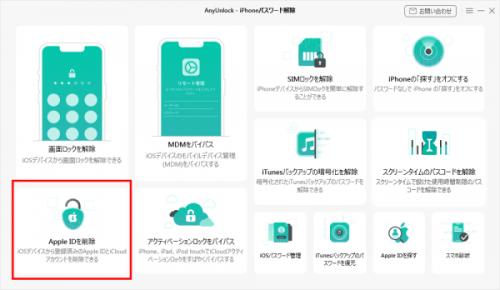
AnyUnlock公式サイト:https://reurl.cc/WR42G5iPadでどのApple IDが使用されているかわからない場合、またはパスワードを忘れた場合、このガイドでは、Apple IDやパスワードをなしで使うiPadを出荷時設定にリセットする方法を説明します。Apple IDや画面パスワードを入力せずにiPadを出荷時設定にリセットする方法があります。
目次
Apple IDなしで使うiPadを出荷時設定にリセットする方法
パスワードなしで使うiPadを出荷時設定にリセットする方法
コンピューターをなしで使うiPadを出荷時設定にリセットする方法
正文
iPadに画面ロックを設定しても、パスワードを覚えていない場合、または間違ったパスワードを数回入力した場合は、それを使用できなくなります。無効化されたiPadのロックを解除するには、iPadを工場出荷時の設定にリセットする必要があります。ただし、パスワードをなしで使うiPadをリセットすることもできます。ただし、iPhoneをリセットするのと同様に、iPadをリセットするとデータと設定が消去されます。iPadの定期的なバックアップがある限り、プロセス後にこれらのデータとファイルを簡単に復元できます。
ワンクリックでiPadからすべてのデータ、設定、環境設定を削除したい場合もあります。この場合、iPadを工場出荷時の設定にリセットする必要がある場合もあります。多くの方法では、Apple IDを使用してデバイスをリセットする必要がありますが、Apple IDを思い出せない場合は、iCloudパスワードをなしで使うiPadを出荷時設定にリセットするのに役立つ方法を見つけることをお勧めします。
幸いなことに、それを行うのに役立つ方法があります。Apple IDやパスワードがなくてもiPadをリセットすることは可能です。このガイドでは、Apple IDやパスワードをなしで使うiPadをリセットし、最初からセットアップする実証済みの方法をいくつか紹介します。
Apple IDなしで使うiPadを出荷時設定にリセットする方法
iPadでどのApple IDが使用されているかさえわからない、またはそのパスワードがわからない状況にある場合、iPadを出荷時設定にリセットするのは少し難しくなります。ただし、iPadからApple IDを削除し、デバイスを工場出荷時の設定にリセットするのに役立つアプリがいくつかあります。
AnyUnlockは、 iOSデバイスから削除したApple ID、iCloudアカウント、またはiTunesバックアップパスワードを回復するための、包括的で安全なオールインワンiOSデバイスロック解除ツールを提供するソフトウェアです。このツールを使用すると、基本的にiPadをコンピュータに接続してオプションを選択するだけです。その後、アプリはリンクされたアカウントをデバイスから削除し始め、それを自分のアカウントにリンクできるようになります。
したがって、iPadからApple IDを削除し、iPadを出荷時設定にリセットし、デバイスを復元するためにiTunesを使用しないことが最善です。以下では、この方法がどのように機能するかを説明します。
ステップ1. WindowsまたはMacコンピュータにAnyUnlockをダウンロードしてインストールします。その後、LightningケーブルでiPadをコンピュータに接続します。
AnyUnlock無料体験:https://reurl.cc/WR42G5
ステップ2. AnyUnlockを起動し、ホーム画面で「Apple IDを解除」オプションをクリックします。
【画像 https://www.dreamnews.jp/?action_Image=1&p=0000292065&id=bodyimage1】
ステップ3.次の画面で「今すぐロックを解除」をクリックして、iPadからApple IDの削除を開始します。
【画像 https://www.dreamnews.jp/?action_Image=1&p=0000292065&id=bodyimage2】
ステップ4.画面パスコードを設定し、二要素認証を有効にし、「次へ」をクリックします。
【画像 https://www.dreamnews.jp/?action_Image=1&p=0000292065&id=bodyimage3】
ステップ5.カスタマイズされたファームウェアをダウンロードします。ダウンロードが完了したら、「今すぐロックを解除」をクリックしてApple IDのロックを解除します。
【画像 https://www.dreamnews.jp/?action_Image=1&p=0000292065&id=bodyimage4】
ステップ6.ロックを解除した後、iPadを再度セットアップする必要があります。そうすれば、Apple IDのロックが正常に解除されます。
Apple IDが削除されると、画面に確認メッセージが表示されます。これでiPadがリセットされ、どのアカウントでも使用できるようになりました。
パスワードなしで使うiPadを出荷時設定にリセットする方法
画面パスワードを忘れた場合は、iTunesを使用してiPadを出荷時設定にリセットすることもできます。iOSデバイスで何かをするときは、多くのユーザーはiTunesアプリを使いたがります。このツールの優れた点は、これを使用してiOSデバイス上でさまざまなアクションを実行できることです。このツールを使用して、iPadを工場出荷時の設定にリセットすることもできます。
iTunesには、iOSオペレーティングシステムのバージョンをクリーンインストールできる機能が組み込まれています。このオペレーティングシステムを再インストールすると、デバイスからすべてのデータと設定が削除されます。その結果、iPadは工場出荷時の設定にリセットされ、再構成できる状態になります。
上記の要件を満たしている場合は、以下の詳細な手順に従って、パスワードなしで使うiPadをリセットできます。
ステップ1.WindowsコンピュータでiTunesアプリを起動します。Macユーザーの場合は、Finderアプリを起動します。
ステップ2.Lightningケーブルを使用してiPadをコンピュータに接続します。
ステップ3.iPadをリカバリモードで再起動します。以下では、さまざまなiPadモデルでこれを行う方法を説明します。
FaceIDを搭載したiPad:音量を上げるボタンを押して放し、音量を下げるボタンを押して放し、リカバリモードが表示されるまで上ボタンを押し続けます。
ホームボタンのあるiPad:ホームボタンとiPadの上部(またはサイド)ボタンの両方を押したまま、リカバリモードが表示されるまで待ちます。
ステップ4.コンピュータは、iPhone/iPadをアップデートするか復元するかを尋ねます。「復元」ボタンをクリックして、iPadを工場出荷時の設定に戻します。
コンピューターをなしで使うiPadを出荷時設定にリセットする方法
iPadを含むほとんどのiOSデバイスで見落とされている機能の1つは設定です。ここでは、iPadの音量を設定したり、明るさを変更したり、デバイスの別の言語を選択したり、iPadを工場出荷時の設定にリセットしたりすることもできます。
組み込みの設定アプリには、携帯電話の設定の多くをリセットできるリセットオプションがあります。このオプションを使用すると、iPadの設定をリセットしたり、ネットワーク設定を削除したり、位置情報の設定をリセットしたりすることができます。デバイスをリセットするために使用する必要がある工場出荷時設定にリセットするiPadオプションもあります。
iPadでこのオプションをタップすると、iPadのパスコードの入力を求められます。正しいパスワードを入力すると、デバイスは工場出荷時の設定にリセットされます。場合によっては、Apple IDの入力を求められます。
これは、コンピュータにアクセスせずにiPadをリセットする良い方法です。離れた場所にいても、iPadのすべての設定をリセットできます。以下は、デバイスをリセットするために従う必要がある正確な手順です。
ステップ1.iPadのホーム画面で「設定」アプリをタップします。
ステップ2.「一般設定」メニューに移動し、下部にある「リセット」オプションをタップします。
ステップ3.次の画面で、「すべてのコンテンツと設定を消去」オプションを選択して、iPadを工場出荷時の設定にリセットします。
ステップ4.プロンプトが表示されたらiPadのパスコードを入力すると、プロセスが続行されます。
すぐに、iPadは完全にリセットされます。必要に応じて、それを自分のApple IDまたは別のApple IDにリンクできます。
まとめ
Apple IDやパスワードをなしで使う、または使用してiPadをリセットする方法を探している場合は、前述の工場出荷時設定へのリセット方法を参照してください。工場出荷時設定にリセットするには、多くの場合、正しいApple IDとパスワードを入力する必要があるため、Apple ID情報を思い出せない場合は、AnyUnlockを使用して削除する必要があります。詳細な手順はこの投稿に示されており、役立つと思われる場合は、他のiPhoneユーザーと共有できます。
AnyUnlock公式サイト:https://reurl.cc/WR42G5
関連記事
【フル機能動画解説】AnyUnlock無料で使える機能・実際状況によって料金を支払うかどうかを決める
https://reurl.cc/xLDr8L
「AnyUnlock」無料ライセンスコード
https://reurl.cc/97zKAV
Apple IDを作成・変更したいときに「このメールアドレスは利用できません」と出たら?
https://reurl.cc/prDkb8
【画像 https://www.dreamnews.jp/?action_Image=1&p=0000292065&id=bodyimage5】
配信元企業:iMobie Inc.
プレスリリース詳細へ
ドリームニューストップへ
